موتور رندر پریمیرپرو بخشی هست که وظیفه درست نمایش دادن افکت/جلوه/تغییرات رو بعهده داره و همچنین سرعت خروجی گرفتن و رندر حین کار هم افزایش میده اما انواعی داره با نکات خیلی مهم که همشون رو اینجا یاد میدم.
موتور رندر پریمیرپرو - Cuda/Metal/openCL/Software - کودا

خلاصه
در این راهنما با موتور رندر و انواع اون یعنی Cuda/Metal/openCL/Software در پریمیرپرو آشنا میشید، نحوه تنظیمات و تفاوت موتورها و فعالسازی کودا و تاثیرش در تدوین با پریمیرپرو را بخوبی درک خواهید کرد.
کودا Cuda چیست.
کودا Cuda ، مخفف Compute Unified Device Architecture میباشد و در پریمیرپرو به قابلیتی گفته میشود که به کمک آن پریمیرپرو در حین تدوین فیلم و رندر و گرفتن خروجی نهایی، سرعت بیشتری دارد و مشکل کند بودن پخش در آن بسیار کمتر میشود. این فناوری توسط شرکت انویدیا که سازنده کارتهای گرافیکی میباشد ابداع شد. کودا Cuda یک موتور قدرتمند محاسباتی(پردازش) است که در نرم افزار پریمیر پرو و با فعال نمودن آن اتفاقات خیلی خوبی رخ خواهد داد مانند :
امتیازات استفاده از موتور رندر کودا/متال
- روان پخش شدن کلیپ ها در تایم لاین.
- سرعت روان پخش تاثیراتی که ویدیو افکت ها بر روی کلیپ ها در تایم لاین میگذارند.
- افزایش سرعت رندرهای داخلی تایم لاین
- افزایش سرعت خروجی گرفتن و تبدیل سکانس به یک فایل مانند mp4 که در نهایت مدت زمان خروجی گرفتن کاهش می یابد.
- افزایش سرعت عملیات دیکدنیگ و کدینک در پریمیر پرو.
لینک مفید : دیکدینگ Decoding و کدینگ Coding در تدوین فیلم چیست؟
ارتباط کودا با GPU یا کارت گرافیک در پریمیرپرو
بروزرسانی در 1402/11/10
کودا دقیقا به کارت گرافیک وابسته است. یعنی این قطعه باید مشخصات فنی مناسب را داشته باشد تا پریمیرپرو بتواند از آن بعنوان موتور رندر استفاده کند. مثلا جدید و قوی بوده و درایور آن آپدیت باشد. نسخه های جدید پریمیرپرو نیاز به جدیدترین و قویترین کارتهای گرافیکی دارند.
کاهش فشار پردازش CPU
وقتیکه یک نرم افزار مانند پریمیر پرو بتواند برخی از عملیات را با کارت گرافیک انجام دهد، به نوعی مقداری فشار را از روی دوش سی پی یو کم میکند و سی پی یو مقداری آزادتر شده و اکنون میتواند دستورات دیگر را سریعتر انجام دهد. همچنین سی پی یو دمای کمتری تولید میکند و در نهایت سرعت تدوین فیلم بالاتر خواهد رفت.
آشنایی با انواع موتورهای رندر
تا اینجا کاملا از یک موتور رندر بنام کودا Cuda اسم آوردیم اما کودا فقط یکی از انواع موتورهای رندر در پریمیر پرو میباشد. این نرم افزار با توجه به نوع سیستم عامل و همچنین نوع کارتهای گرافیکی کامپیوتر ، چندین نوع موتور رندر دارد :
- کودا Cuda.
فقط در سیستم عامل ویندوز دیده میشود و مورد استفاده قرار میگیرد و همچنین مختص به کارتهای گرافیکی است که شرکت انویدیا تولیده نموده است.
شرط استفاده از این موتور این است که کارت گرافیک کاملا مورد قبول پریمیر پرو باشد و همچنین درایور نرم افزاری آن آپدیت باشد و نرم افزار پریمیر پرو نیز کاملا آپدیت و جدید باشد. البته آپدیت بودن نرم افزار پریمیر پرو فقط به این دلیل خوب است که با تغییرات جدیدی که در آن انجام میشود، از کارت گرافیک بهتر از گذشته استفاده میکند. - متال Metal.
فقط در سیستم عامل مکینتاش دیده میشود و مورد استفاده قرار میگیرد. روی سیستم هایی که دارای کارت گرافیک انویدیا میباشد وجود دارد و همچنین روی پردازش کننده های گرافیکی بعدی مانند M1 , M2.
بر روی نسخه های 2018 به بعد دستگاه های مک، از کارتهای گرافیکی NVIDIA استفاده نمیشود و پس از آن مجهز به GPU اختصاصی مک میباشند. همزمان با آپدیت شدن سیستم عامل مک، درایورها و سازگاری های لازم نیست بصورت اتوماتیک انجام میشود و کار خاصی نیاز نیست ولی آپدیت بودن نسخه پریمیر پرو بسیار ضروری است. - اوپن سی ال OPENCL.
در هر دو سیستم عامل دیده میشود و مختص به کارت های گرافیکی ساخته شده توسط شرکت AMD میباشد.
بر روی سیستم هایی دیده میشود که کارت گرافیک شرکت AMD و INTEL و سایر برندهایی بجز NVIDIA روی آن وجود داشته باشد. آپدیت بودن سیستم عامل، درایور نرم افزار کارت گرافیک و نرم افزار پریمیر پرو بسیار ضروری است. - سافتویر آنلی SOFTWARE ONLY.
در هر دو سیستم عامل دیده میشود. نیاز به کارت گرافیکی حرفه ای مانند NVIDIA , AMD , MAC ندارد. در واقع پریمیر پرو اینگونه است که حتی اگر هیچ کارت گرافیک خاصی روی سیستم نباشد، برای اینکه تدوینگر بتواند با همان سیستم هم کار کند این موتور رندر را بصورت فعال شده استفاده میکند و تدوینگر نیاز به انجام کار خاصی برای فعال نمودن آن ندارد.
نکات فنی
1.در آن واحد ممکن است چندین نوع موتور رندر در تنظیمات پریمیرپرو ببینید اما باید بهترین آنرا انتخاب کنید.
2.اگر کارت گرافیک NVIDIA و مطابق لینک راهنمای بالا داشته باشید ، بهترین موتور رندر برای شما CUDA میباشد.
3.اگر یکی از کامپیوترهای شرکت اپل را دارید و در لیست موتورها گزینه Metal را میبینید ، بهترین موتور برای شماست.
4. به ترتیب سریعترین و بهترین موتورهای رندر اول کودا/متال دوم OpenCL و در نهایت Software onlyt میباشد که اصلا توصیه نمیشود.
استفاده مدیاانکودر از موتورهای رندر
این نرم افزار در زمانهایی مانند ساختن پراکسی و خروجی گرفتن از کارت گرافیک استفاده میکند و میزان استفاده آن بستگی به نوع افکت ها و کارهایی است که تدوینگر انجام داده است. در تنظیمات مدیاانکودر و در صفحه اصلی آن امکان انتخاب نوع موتور رندر وجود دارد.
نحوه فعالسازی و تغییر موتور رندر
در نرم افزار پریمیر پرو وارد مسیر File > Project Setting > و تب General شوید تا تصویر زیر ظاهر شود :
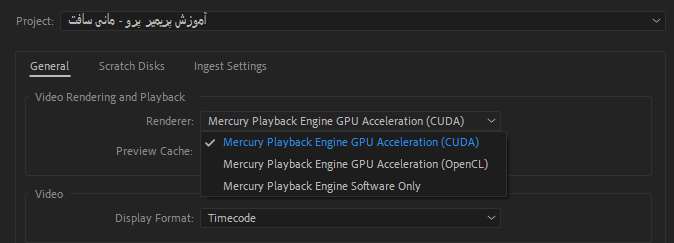
به قسمتی که آبی رنگ است توجه کنید. اینها همان موتورهای رندر هستند که هم در پریمیر پرو و هم در مدیا انکودر دیده میشوند. مطابق رده بندی بالا که توضیح داده شد، گزینه مناسب را انتخاب نمایید. پنجره ها را تایید و عملیات را انجام دهید.
سوالات پرتکرار
چطور تشخیص دهیم که کارت گرافیک از کودا پشتیبانی میکند؟
ابتدا نرم افزار پریمیر پرو را ببندید. حال باید درایور کارت گرافیک را آپدیت نمایید برای اینکار ( این لینک ) را مشاهده کنید. پس از آپدیت، نرم افزار پریمیر پرو را باز کنید، به بخش مربوط بروید و ببینید که گزینه کودا وجود دارد یا خیر.
آیا میتوان تمام پردازش های گرافیکی را روی کارت گرافیک قرار داد تا از فشار سی پی یو کمتر شود؟
خیر. تصمیم گیری اینکار بر عهده نرم افزار پریمیر پرو و مدیا انکودر میباشد.
اگر با وجود تمام موتورها، موتور رندر روی SOFTWARE ONLY قرار گیرد چه میشود؟
بیشتر فشار پردازش بر عهده سی پی یو خواهد شد. سرعت ریل تایم بسیار کم میشود، سرعت رندر و خروجی خیلی کند میشود.
آیا ممکن است سرعت کارها در SOFTWARE ONLY بیشتر از کودا باشد؟
بله. اگر کارت گرافیک با پریمیر پرو ناسازگار بوده و قدیمی باشد یا درایور آن آپدیت نباشد، یا نسخه پریمیر پرو نصب شده با کارت گرافیک سازگار نباشد، در این شرایط ممکن است SOFTWARE ONLY سریعتر باشد.
آیا کودا در سرعت ریل تایم نیز تاثیر دارد؟
بله. خیلی موثر است. صفحه شناخت ریل تایم Real-time در تدوین فیلم و روشهای افزایش سرعت را مشاهده کنید.
آیا کودا یا سایر موتورهای رندر نیاز به فعالسازی اولیه دارند؟
بستگی دارد. اگر سیستم عامل آپدیت باشد، کارت گرافیک مناسب بوده و درایور آن نیز آپدیت باشد، به صورت پیشرفرض در ویندوز CUDA تنظیم است و در مکینتاش METAL فعال خواهد شد.
در نسخه های قبلی پریمیر پرو سی اس نیاز بود که کارهایی انجام شود اما در نسخه های جدید پریمیر پرو نیازی نیست.
آیا OPENCL سریعتر از CUDA و METAL است؟
خیر.
آیا اصلا لازم است که از OPENCL استفاده کنیم؟
موتور OPENCL مزیت های خاص خود را دارد. در برخی شرایط بارها دیده شده است که کودا تصویر را درست نمایش نمیدهد و تداخل هایی ایجاد میکند. در این شرایط موتور رندر به OPENCL تغییر داده میشود و بسیاری مشکلات برطرف میشوند. البته پس از بررسی مجدد، باز هم امکان بازگشت به حالت CUDA وجود دارد.
بخش موتور رندر قفل است و نمیشود آنرا تغییر داد؟
این مشکل زمانی رخ میدهد که هیچ درایور نرم افزاری از هیچ کارت گرافیکی نصب نشده باشد و یا اشتباه باشد. با روشهای گفته شده در بالاتر میتوانید این موارد را برطرف کنید.
آیا میشود سرعت کودا را افزایش داد؟
بستگی به کارت گرافیک دارد. در کارتهای گرافیکی مواردی چون، مقدار حافظه، باس و هسته وجود دارند که بر روی سرعت کودا و پریمیر پرو تاثیر میگذارند. اگر به دنبال افزایش سرعت رندر در پریمیر پرو هستید ( این لینک ) را مشاهده کنید.
نحوه فعالسازی کودا در پریمیر پرو سی اس CS6
این روش برای نسخه های پریمیر پرو جدید و در گذشته در نسخه های قدیمی انجام میشد.
- باید سی ام دی CMD که تصویرش را پایینتر میبینید اجرا کنید، این بخش ویژه ورود دستورات کاربردی ویندوز است برای اجرای CMD در ویندوز 10 روی منوی استارت راست کلیک یکی از دو گزینه Windows Powersell یا Command Prompt را اجرا کنید که اگر اولی باشد صفحه آبی خواهد شد و دومی باشد محیط مشکی خواهد بود که از لحاظ کارایی فرقی ندارند.
- حال به مسیر نصب برنامه پریمیرپرو سی اس 6 بروید که میشود C:\Program Files\Adobe\Adobe Premiere Pro CS6
- در مسیر گفته شده به دنبال فایل GPUSniffer بگردید و وقتی آنرا پیدا نمودید با موس گرفته و در محیط یکی از صفحات باز شده Powersell یا command promp رها کنید سپس کلید اینتر را فشار دهید تا تصویر زیر ظاهر شود :
همانطور که در تصویر مشاهده می نمائید یک خط مانده به آخر نوشته Did not find any devices that support Gpu به این معنی که کارت گرافیک شما فاقد تکنولوژی کودا Cuda می باشد که چه خبر بدی است البته این پیام فقط برای کارتهای گرافیکی غیر مدلهای گفته شده در بالا ظاهر میشود. چنانچه تصویر زیر را مشاهده نمودید یعنی مدل کارت گرافیک شما را مشخص نموده یعنی میتوانید از کودا استفاده کنید پس، مراحل زیر را برای فعال سازی کودا در کارت گرافیک ادامه می دهیم :
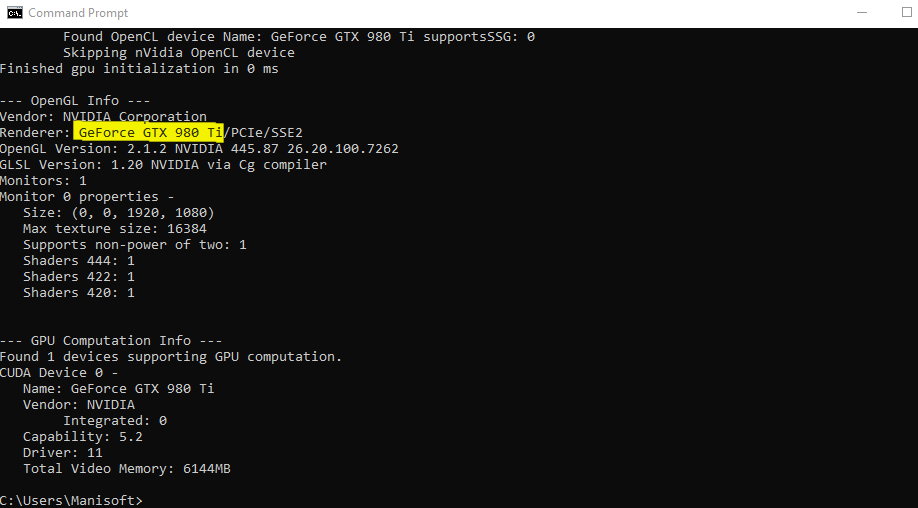
حال در همان مسیر پریمیرپرو سی اس 6 که بالاتر اشاره نمودم C:\Program Files\Adobe\Adobe Premiere Pro CS6 فایلی به نام cuda_supported_cards.txt را پیدا نموده و آنرا با دابل کلیک باز نمائید و مدل کارت گرافیک خود را که در کادر بالا با رنگ قرمز مشخص نموده ام را در انتهای آن مانند GeForce GTX 550 Ti وارد نموده و فایل را ذخیره نمائید، دقت کنید اینکار به کلمات کوچک و درست حساس است پس دقیقا همان طور که مشخص شده همان طور دقیق بنویسید. پریمیرپرو را باز کنید. خواهید دید که در تصویری بالا که کادر Video Rendering and Playback غیر فعال بود فعال شده است و دارای دو گزینه احتمالا هست یکی با انتهای Cuda و دیگری با انتهای Software Only که هدف ما همان گزینه ی Cuda میباشد که بالاخره فعال شد.
مطالب مرتبط
خدمات اصلی مانی سافت
شاید برخی خدمات ما مناسب کسب و کار شما باشد
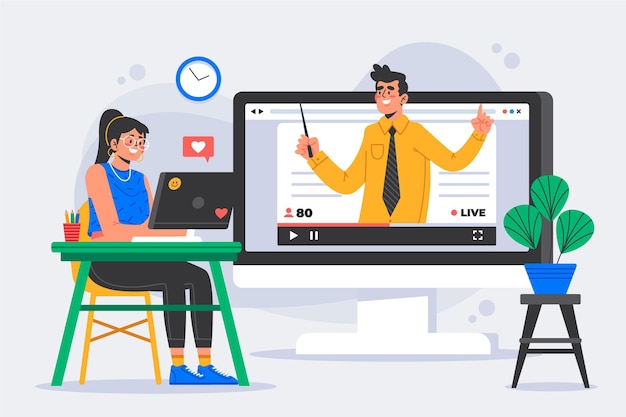
تولید آموزشهای کاربردی

فروش لایسنس نرم افزار اوریجینال

همکاری در تولید و تدوین ویدیو










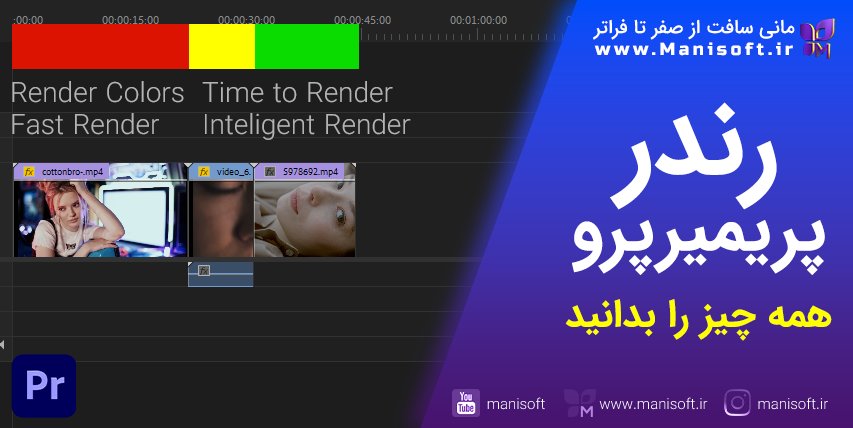
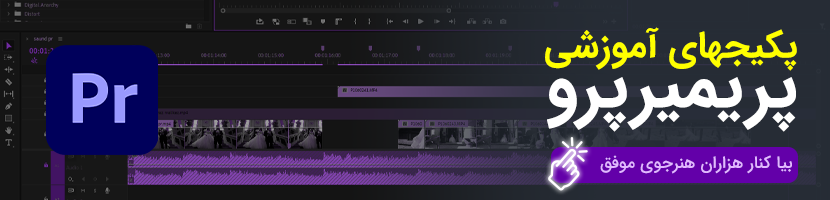

از من این گذینه رانداره همه جاش گشتم پرایمر2022 ازمن
برای کار های گرافیکی تدوین فیلم با پریمیر و کار با افترافکت بین کارت گرافیک rtx3050 و rtx260 شما کدوم پیشنهاد میدین؟
دوست عزیز من GT 740 دارم و وقتی دستورات رو انجام دادم عبارت Found 1 devices supporting GPU computation رو زیر عبارت GPU Computation Info دیدم، این یعنی برخلاف GT بودن کارت گرافیک من، کودا رو دارم؟